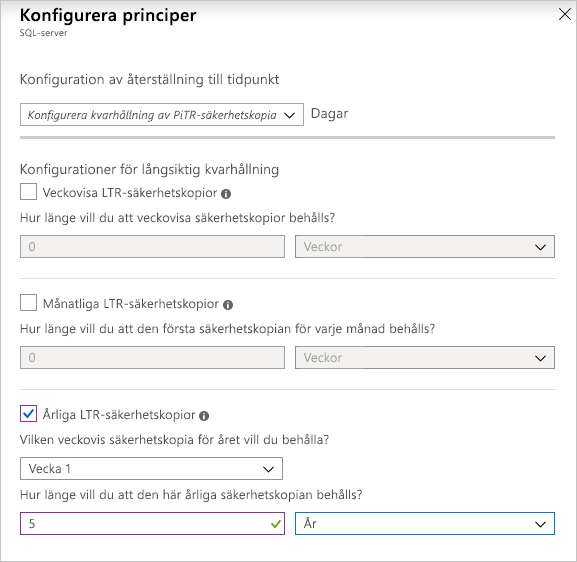Övning – Konfigurera principer för långsiktig kvarhållning
Din detaljhandelsorganisation måste följa dataskyddsregler i din jurisdiktion. Du måste konfigurera en princip för långsiktig kvarhållning (LTR) i Azure SQL Database för att uppfylla dessa krav.
Vi använder Azure Portal för att konfigurera en princip och sedan kontrollera den i PowerShell. Du måste skapa följande kvarhållningsprincip för att möta regelkraven:
| Kvarhållningsperiod | Längd |
|---|---|
| Varje vecka | Åtta veckor |
| Månadsvis | 12 månader |
| Årligen | Fem år |
Använda Azure Portal för att konfigurera långsiktig kvarhållning
Vi börjar med att konfigurera LTR-principen med hjälp av portalen.
Öppna menyn i Azure-portalen eller på startsidan och välj Alla resurser följt av erpserver-NNNN.
Under Datahantering väljer du Säkerhetskopieringar.
I listan över databaser väljer du sql-erp-db. Välj fliken Kvarhållningsprinciper och välj sedan Konfigurera principer.
I avsnittet Långsiktig kvarhållning anger du värdet 8 och väljer Vecka underVeckovisa LTR-säkerhetskopieringar.
Under Månatliga LTR-säkerhetskopieringar anger du värdet 12 och väljer Månad(er).
Under Årliga LTR-säkerhetskopieringar anger du värdet 5 och väljer Year(s).
Tryck på Tillämpa och välj sedan Ja.
Använda PowerShell för att konfigurera långsiktig kvarhållning
Du kan också konfigurera LTR-principer med hjälp av PowerShell.
I Azure Cloud Shell kör du det här kommandot för att ange en variabel till värdet för din SQL Server-instans:
$sqlserver=Get-AzSqlServerOm du vill visa långsiktiga kvarhållningsprinciper för databasservern kör du det här kommandot:
Get-AzSqlDatabase ` -ResourceGroupName <rgn>[sandbox resource group name]</rgn> ` -ServerName $sqlserver.ServerName ` | Get-AzSqlDatabaseLongTermRetentionPolicyDet här steget matar ut kvarhållningsprinciperna för alla databaser på servern:
Kommentar
Du kan se ett meddelande som visas efter utdata:
Long Term Retention is not supported : Not supported for master.Det här meddelandet påverkar inte slutförandet av den här modulen.Kör det här kommandot för att visa LTR-principen för databasen sql-erp-db :
Get-AzSqlDatabaseBackupLongTermRetentionPolicy ` -ServerName $sqlserver.ServerName ` -DatabaseName sql-erp-db ` -ResourceGroupName <rgn>[sandbox resource group name]</rgn>Nu ska vi konfigurera resten av principen för att möta kraven som angavs tidigare. Kör det här kommandot för att konfigurera en LTR-princip via PowerShell:
Set-AzSqlDatabaseBackupLongTermRetentionPolicy ` -ServerName $sqlserver.ServerName ` -DatabaseName sql-erp-db ` -ResourceGroupName <rgn>[sandbox resource group name]</rgn> ` -WeeklyRetention P8W ` -MonthlyRetention P12M ` -YearlyRetention P5Y ` -WeekOfYear 1Om du vill kontrollera att du har tillämpat den nya principen kör du det här kommandot igen:
Get-AzSqlDatabaseBackupLongTermRetentionPolicy ` -ServerName $sqlserver.ServerName ` -DatabaseName sql-erp-db ` -ResourceGroupName <rgn>[sandbox resource group name]</rgn>Du bör se följande sida princip konfigurerad. Det möjliggör en veckovis kvarhållning på åtta veckor, en månatlig kvarhållning på 12 månader och en årlig kvarhållning på fem år för årets första säkerhetskopiering.
ResourceGroupName : <rgn>[sandbox resource group name]</rgn> ServerName : erpserver-25078 DatabaseName : sql-erp-db WeeklyRetention : P8W MonthlyRetention : P12M YearlyRetention : P5Y WeekOfYear : 1 Location :Du kan också bekräfta kvarhållningsperioden i portalen. Öppna menyn i Azure-portalen eller gå till sidan Start. Sedan väljer du Alla resurser och därefter ERPServer.
Under Datahantering väljer du Säkerhetskopieringar och sedan Kvarhållningsprinciper. I listan över databaser kontrollerar du egenskaperna för långsiktig kvarhållning för sql-erp-db.
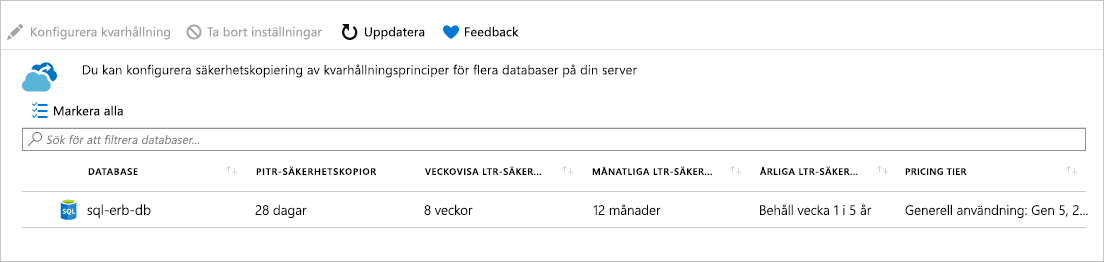
Nu har du konfigurerat en kvarhållningsprincip och validerat att din princip möter dina organisatoriska och regelmässiga krav.